Обновлено 2024 апреля: перестаньте получать сообщения об ошибках и замедлите работу вашей системы с помощью нашего инструмента оптимизации. Получить сейчас в эту ссылку
- Скачайте и установите инструмент для ремонта здесь.
- Пусть он просканирует ваш компьютер.
- Затем инструмент почини свой компьютер.
Эта ошибка может возникнуть из-за того, что на вашем компьютере установлено слишком много языковых пакетов Windows.
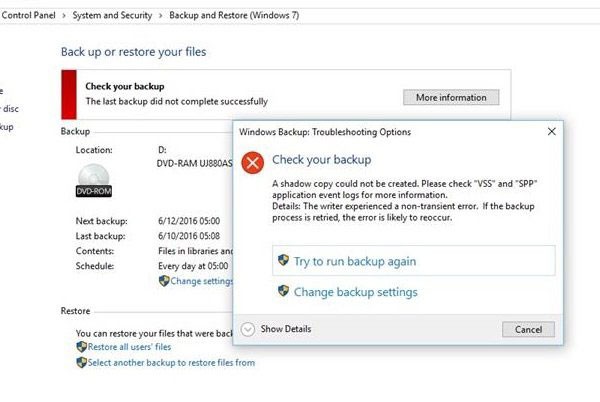
Это связано с тем, что процесс резервного копирования влияет на системную запись, которая сообщает о файлах в важных приложениях, установленных на компьютере. Если установлено большое количество языковых пакетов, файл метаданных, сообщенный этим автором, становится огромным и больше не соответствует объему 100 MB. Это вызывает резервное копирование не удалось потому что недостаточно места для создания теневой копии. Это не то, что вы можете проверить, потому что этот файл метаданных создается во время резервного копирования и удаляется в конце.

Удалите неиспользуемые языковые пакеты.
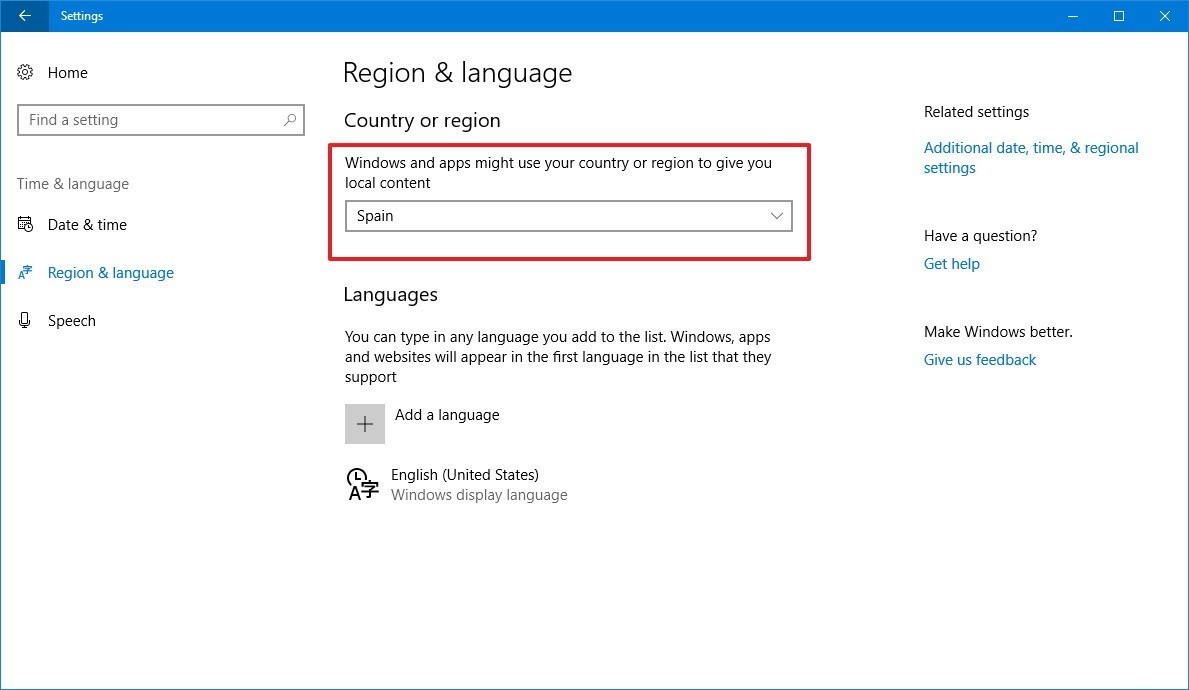
Чтобы решить эту проблему, удалите все неиспользуемые языковые пакеты, которые в настоящее время установлены на вашем компьютере. Вы можете сделать это, нажав Пуск, набрав Lpksetup.exe в поле поиска, затем щелкнув Lpksetup.exe в списке программ. После запуска установщика языкового пакета нажмите Удалить языки отображения. Удалите языки, которые вы не используете, затем перезагрузите компьютер и перезапустите резервную копию.
Обновление за апрель 2024 года:
Теперь вы можете предотвратить проблемы с ПК с помощью этого инструмента, например, защитить вас от потери файлов и вредоносных программ. Кроме того, это отличный способ оптимизировать ваш компьютер для достижения максимальной производительности. Программа с легкостью исправляет типичные ошибки, которые могут возникнуть в системах Windows - нет необходимости часами искать и устранять неполадки, если у вас под рукой есть идеальное решение:
- Шаг 1: Скачать PC Repair & Optimizer Tool (Windows 10, 8, 7, XP, Vista - Microsoft Gold Certified).
- Шаг 2: Нажмите «Начать сканирование”, Чтобы найти проблемы реестра Windows, которые могут вызывать проблемы с ПК.
- Шаг 3: Нажмите «Починить все», Чтобы исправить все проблемы.
Отключить генерацию файла подкачки
- WIN + Пауза / Пауза / Пауза | на левой панели щелкните Расширенные системные настройки |
- В разделе ВЫПОЛНЕНИЕ нажмите НАСТРОЙКИ |.
- РАСШИРЕННАЯ вкладка | ВИРТУАЛЬНАЯ ПАМЯТЬ раздел | Кнопка ИЗМЕНИТЬ | Кнопка ИЗМЕНИТЬ
- Снимите флажок «Автоматически управлять размером файла нумерации страниц для всех игроков».
- Установите переключатель «БЕЗ ФАЙЛА СТРАНИЦЫ» |
- Нажмите на SET | кнопка
- Нажмите на кнопку ДА ||
- нажмите OK
- Выключение компьютера
- Включи свой компьютер.
Проверка статуса услуг VSS и SPP
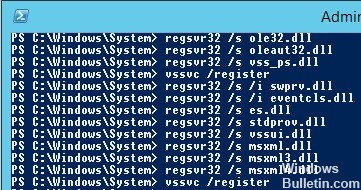
Введите services.msc в командной строке и нажмите Enter.
В диспетчере служб найдите службы теневого копирования томов и службы защиты программного обеспечения.
Дважды щелкните по нему, чтобы открыть каждый из них и убедиться, что их статус загрузки установлен следующим образом:
- Служба теневого копирования тома - Руководство
- Услуга защиты программного обеспечения - Автоматическая (отложенный старт)
Затем нажмите кнопку «Пуск», чтобы запустить эти службы вручную, если они еще не запущены. Теперь запустите функцию резервного копирования и восстановления и посмотрите.
Удаление точек восстановления

Если сообщение об ошибке «Указанный объект не найден» содержит «Код ошибки: 0x81000019», вы можете попытаться удалить старые точки восстановления диска, который вы хотите сохранить. Пожалуйста, следуйте инструкциям ниже:
- Откройте проводник, щелкните правой кнопкой мыши на плеере и выберите «Свойства».
- Перейдите на вкладку «Предыдущие версии» и удалите все точки восстановления.
- Вы также можете удалить старые точки восстановления, выполнив следующие действия:
- Откройте проводник, щелкните правой кнопкой мыши на этом компьютере и выберите «Свойства».
- Нажмите на защиту системы.
- Выберите игрока, затем нажмите «Настроить».
- Нажмите на кнопку Удалить и выполните эту операцию.
Отключите стороннее программное обеспечение безопасности.

Иногда сторонние службы безопасности могут вмешиваться в службу резервного копирования Windows, и в этом случае служба защиты программного обеспечения создает помехи. Мы настоятельно рекомендуем вам временно отключить программное обеспечение для обеспечения безопасности и посмотреть, поможет ли оно вам.
Попробуйте сделать резервную копию сейчас, чтобы увидеть, если проблема решена. Мы надеемся, что этим советам было легко следовать и что вы смогли решить проблему.
Совет эксперта: Этот инструмент восстановления сканирует репозитории и заменяет поврежденные или отсутствующие файлы, если ни один из этих методов не сработал. Это хорошо работает в большинстве случаев, когда проблема связана с повреждением системы. Этот инструмент также оптимизирует вашу систему, чтобы максимизировать производительность. Его можно скачать по Щелчок Здесь

CCNA, веб-разработчик, ПК для устранения неполадок
Я компьютерный энтузиаст и практикующий ИТ-специалист. У меня за плечами многолетний опыт работы в области компьютерного программирования, устранения неисправностей и ремонта оборудования. Я специализируюсь на веб-разработке и дизайне баз данных. У меня также есть сертификат CCNA для проектирования сетей и устранения неполадок.

